Adobe Illustrator是一款专业的矢量图形编辑软件,它的文本编辑功能非常强大。通过使用Adobe Illustrator,您可以轻松地修改现有文本或创建新的文本对象。在这篇文章中,我们将为您介绍如何使用Adobe Illustrator修改文字,帮助您更好地使用这个强大的软件。
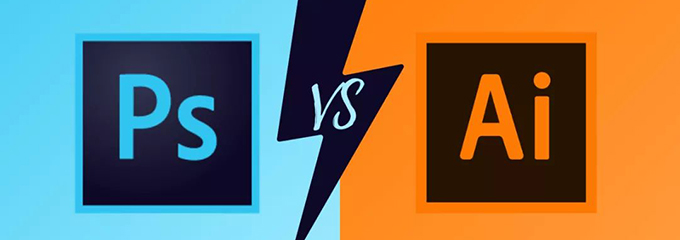
第一步:打开文本对象
在Adobe Illustrator中打开文本对象非常简单。只需在菜单栏中选择“文件”>“打开”,或者按快捷键“Ctrl+O”(Windows)或“Cmd+O”(Mac),然后在文件浏览器中选择您想要打开的文件即可。
第二步:选择文本工具
在文本对象中选择您要编辑的文本后,您需要选择文本工具。在工具栏中选择“T”工具,或按快捷键“T”即可。
第三步:选择文本
在文本对象中选中要编辑的文本。您可以使用鼠标左键单击并拖动光标来选择整个文本段落,或者使用鼠标左键单击并拖动来选择部分文本。
第四步:修改文本
在选中文本后,您可以修改字体、字号、字形、颜色等文本属性。您可以使用顶部工具栏中的文本属性面板来修改这些属性。在属性面板中,您可以更改字体、字号、字形、颜色等文本属性。您可以通过单击下拉箭头来查看可用的选项。
第五步:修改文本框
如果您需要更改文本框的大小或形状,您可以使用选择工具选择文本框,然后拖动边缘或角来调整其大小。您还可以使用顶部工具栏中的“直接选择工具”来调整文本框的形状。选择该工具后,单击文本框中的边缘或角,然后拖动来调整形状。
第六步:保存修改
完成所有必要的编辑后,请确保保存您的文件。您可以选择“文件”>“保存”(快捷键“Ctrl+S”或“Cmd+S”),或“文件”>“另存为”(快捷键“Shift+Ctrl+S”或“Shift+Cmd+S”)来保存您的文件。选择适当的文件名和文件类型,然后单击“保存”。
总结
在这篇文章中,我们介绍了如何使用Adobe Illustrator修改文字。首先,打开文本对象并选择文本工具。然后,选择要编辑的文本并更改其属性。如果需要更改文本框的大小或形状,您可以使用选择工具或直接选择工具来调整。最后,确保保存您的文件。希望这篇文章对您有所帮助!







 本文详细指导如何在AdobeIllustrator中修改文本,包括打开文本对象、选择文本工具、选择和编辑文本属性、调整文本框大小和保存文件。适合初学者和专业用户提升软件使用效率。
本文详细指导如何在AdobeIllustrator中修改文本,包括打开文本对象、选择文本工具、选择和编辑文本属性、调整文本框大小和保存文件。适合初学者和专业用户提升软件使用效率。
















 7711
7711

 被折叠的 条评论
为什么被折叠?
被折叠的 条评论
为什么被折叠?








